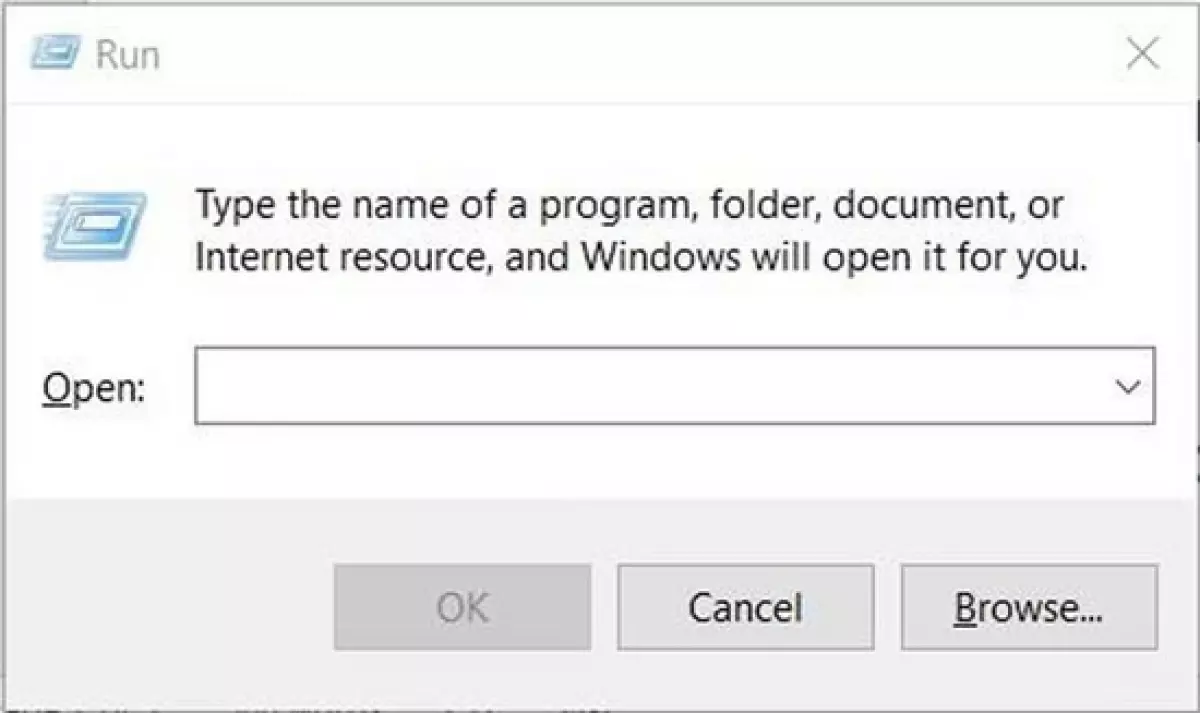
Windows 10, hệ điều hành đang ngày càng phổ biến với nhiều người dùng máy tính. Tuy nhiên, không phải ai cũng dễ dàng làm quen với giao diện phức tạp của nó. Để giúp bạn tiết kiệm thời gian và thực hiện những tác vụ quan trọng trên Windows 10 một cách nhanh chóng, Microsoft đã cung cấp công cụ lệnh "Run". Với chỉ một vài thao tác đơn giản, bạn có thể mở ngay cửa sổ cần tìm mà không cần phải mất công dò dẫm qua nhiều đường dẫn khác nhau.
Cách Mở Hộp Thoại Lệnh Run trên Windows 10
Để bắt đầu, bạn có thể mở hộp thoại lệnh Run trên Windows 10 bằng cách nhấn tổ hợp phím Windows+R (Windows là phím có in logo của Windows, thường có mặt trên tất cả bàn phím máy tính hiện đại).
Một Số Lệnh Run Phổ Biến
1. "": Mở Ổ Đĩa C
Lệnh này giúp bạn mở ngay ổ đĩa C trong File Explorer mà không cần nhấp chuột vào biểu tượng File Explorer trên thanh tác vụ.
2. ".": Mở Thư Mục Home
Lệnh này giúp bạn mở thư mục Home của người dùng hiện tại, cho phép bạn truy cập nhanh chóng vào các dữ liệu của mình.
3. "..": Mở Thư Mục Users
Lệnh này mở thư mục Users trong File Explorer, cho phép bạn truy cập vào các tập tin và thư mục của mọi người khi dùng chung máy tính (nếu có quyền truy cập). Đây là một lệnh hữu ích khi bạn cần thực hiện các thao tác quản trị hệ thống.
4. "control": Mở Control Panel
Lệnh này giúp đơn giản hóa việc truy cập vào các thiết lập phổ biến của Windows 10. Thay vì tìm kiếm trong trình đơn Start, bạn chỉ cần nhập "control" vào hộp thoại lệnh Run.
5. "msconfig": Configuration Manager
Dù là ứng dụng đã tồn tại từ phiên bản trước của Windows, Microsoft Configuration vẫn rất hữu ích trên Windows 10. Bằng cách nhập "msconfig" vào hộp thoại lệnh Run, bạn có thể quản lý cách khởi động, tắt/mở các dịch vụ và ứng dụng tự động chạy cùng Windows.
6. "appwiz.cpl": Programs and Features
Nếu bạn muốn gỡ bỏ một phần mềm nào đó trên Windows 10, thường bạn phải mở Control Panel, truy cập vào cửa sổ "Programs and Features". Tuy nhiên, bạn có thể tiết kiệm thời gian hơn bằng cách nhập "appwiz.cpl" vào hộp thoại lệnh Run.
7. "cleanmgr": Disk Cleanup
Đa phần các thao tác dọn dẹp ổ đĩa được Windows 10 thực hiện tự động, nhưng đôi khi bạn cần tự thực hiện công việc này. Để mở công cụ Disk Cleanup nhanh chóng, bạn chỉ cần nhập "cleanmgr" vào hộp thoại lệnh Run.
8. "resmon": Resource Monitor
Resource Monitor là một tiện ích mà nhiều người dùng Windows thường không biết đến. Nếu máy tính của bạn chạy chậm hoặc ổ đĩa hoạt động quá sức mà không rõ nguyên nhân, nhập lệnh "resmon" vào hộp thoại Run để tìm hiểu và xử lý vấn đề.
9. "main.cpl": Mouse Properties
Lệnh này giúp bạn thiết lập lại cấu hình con trỏ chuột nhanh chóng. Nếu con trỏ quá nhỏ hoặc di chuyển quá chậm, bạn chỉ cần nhập "main.cpl" vào hộp thoại lệnh Run để thay đổi cài đặt một cách dễ dàng.
10. "calc", "notepad", "mspaint": Mở Các Ứng Dụng Cơ Bản
Đây là một số lệnh giúp bạn mở các ứng dụng cơ bản một cách nhanh chóng, ngay cả khi chúng không được hiển thị trên màn hình chính hay thanh tác vụ. Ví dụ, nhập "calc" để mở ứng dụng máy tính Calculator, "notepad" để mở ứng dụng nhập văn bản Notepad, và "mspaint" để mở ứng dụng vẽ Paint.
Với những lệnh Run thông dụng này, bạn sẽ có thể tiết kiệm thời gian và thực hiện các tác vụ trên Windows 10 một cách dễ dàng. Hãy thử áp dụng và khám phá thêm về những lệnh Run khác mà Windows 10 cung cấp để tận dụng tối đa tiềm năng của hệ điều hành này.
Theo Báo điện tử Cần Thơ
Có thể bạn quan tâm:












